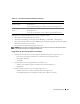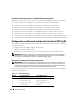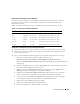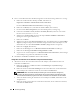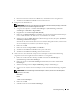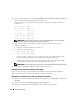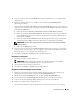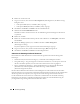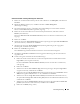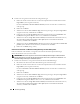Owner's Manual
Einrichtungsanleitung 155
e
Benennen Sie das Privat-NIC-Team in
Private
um, und drücken Sie die <Eingabetaste>.
f
Wiederholen Sie
Schritt a
bis
Schritt e
für die anderen Knoten.
2
Konfigurieren Sie die IP-Adressen.
ANMERKUNG: Sie müssen für die öffentliche Schnittstelle ein Standard-Gateway festlegen, andernfalls
schlägt die Clusterware-Installation möglicherweise fehl.
a
Navigieren Sie auf Knoten 1 zu
Start
→
Einstellungen
→
Systemsteuerung
→
Netzwerk-
verbindungen
→
Öffentlich
→
Eigenschaften
.
b
Doppelklicken Sie auf
Internetprotokoll (TCP/IP)
.
c
Klicken Sie auf
Folgende IP-Adresse verwenden
, geben Sie die erforderlichen IP-Adresskompo-
nenten und die IP-Adresse des DNS-Servers ein, und klicken Sie auf
OK
.
d
Wählen Sie im Fenster
Public Properties
(Öffentliche Eigenschaften) die Option
Symbol bei
Verbindung im Infobereich anzeigen
.
Nachdem Sie die in diesem Abschnitt erläuterten Schritte durchgeführt haben, wird der Status
des Netzwerkadapters im Windows-Systembereich angezeigt.
e
Klicken Sie auf
OK
.
f
Klicken Sie im Fenster
Eigenschaften
auf
Schließen
.
g
Wiederholen Sie
Schritt a
bis
Schritt f
für das private NIC-Team.
h
Wiederholen Sie
Schritt a
bis
Schritt g
für die anderen Knoten.
3
Stellen Sie sicher, dass öffentliche und private Netzwerkadapter in der korrekten Reihenfolge
aufgeführt sind, um den Zugriff durch Netzwerkdienste zu ermöglichen.
a
Klicken Sie auf dem Windows-Desktop auf
Start
und wählen Sie
Einstellungen
→
Systemsteuerung
→
Netzwerkverbindungen
.
b
Klicken Sie im Fenster
Netzwerkverbindungen
auf
Erweitert
, und wählen Sie
Erweiterte
Einstellungen
.
c
Wählen Sie die Registerkarte
Adapter and Bindings
(Adapter und Bindungen).
d
Vergewissern Sie sich, dass die Netzwerkadapter in der nachstehenden Reihenfolge aufgeführt
sind:
ANMERKUNG: Um die Reihenfolge der Netzwerkadapter zu ändern, klicken Sie auf die Pfeilsymbole
(Nach oben / nach unten).
Öffentlich
Privat
<Weitere Netzwerkadapter>
e
Klicken Sie auf
OK
.
f
Schließen Sie das Fenster
Netzwerkverbindungen
.